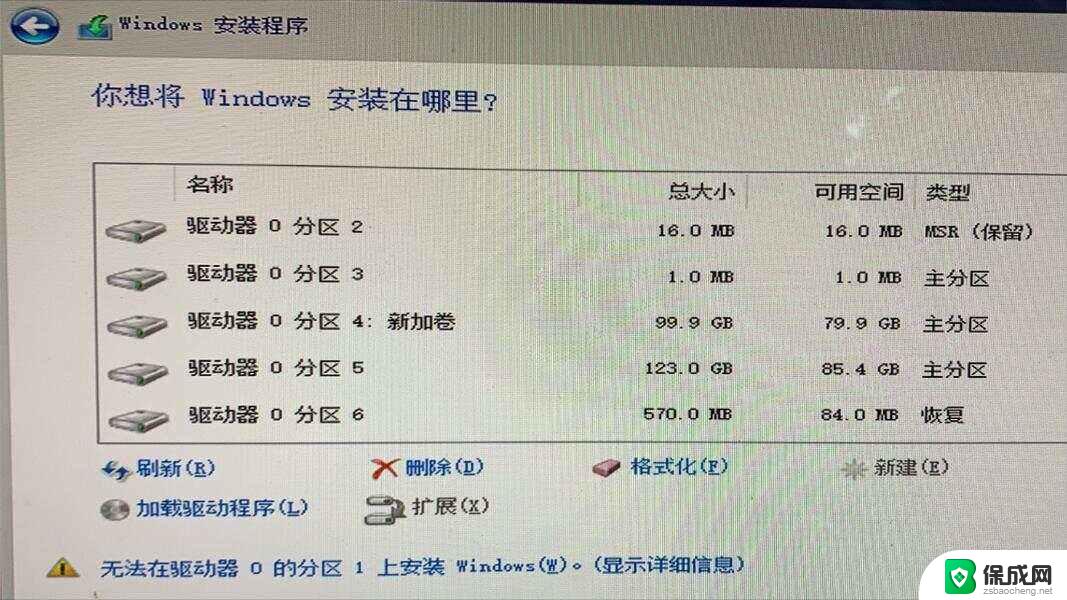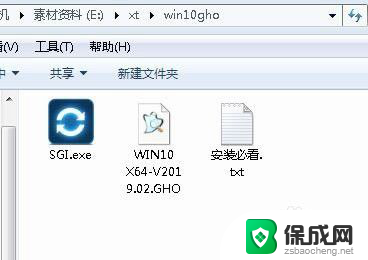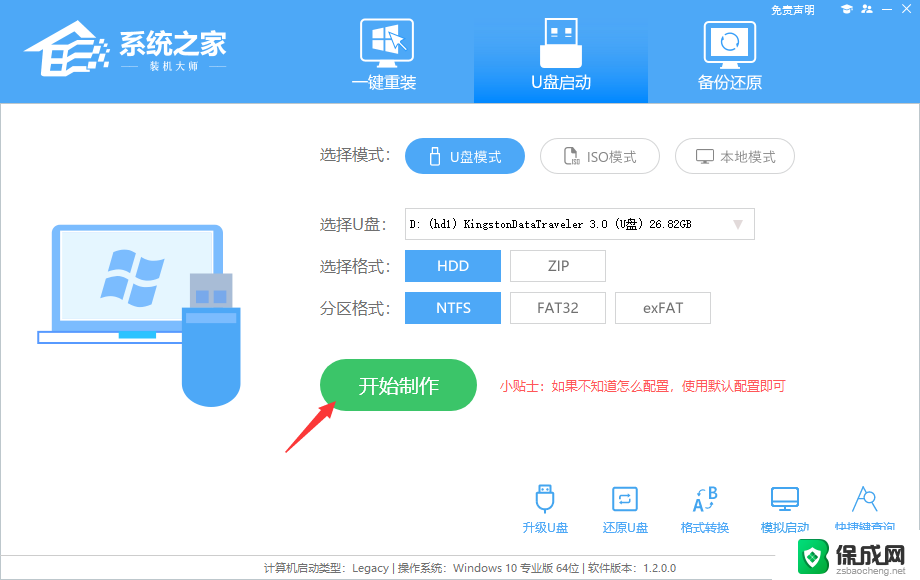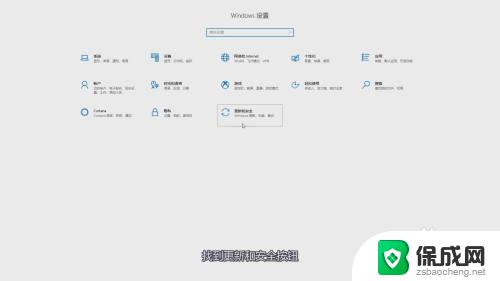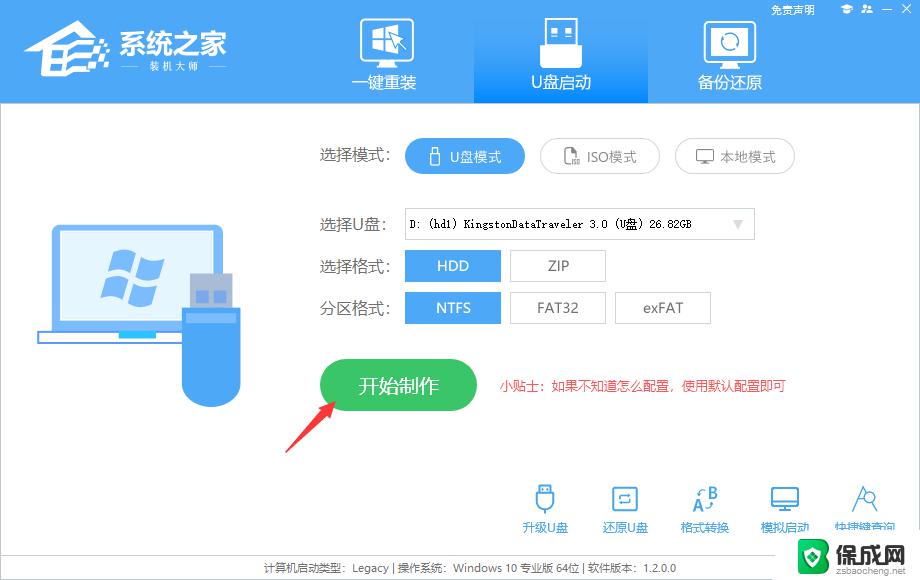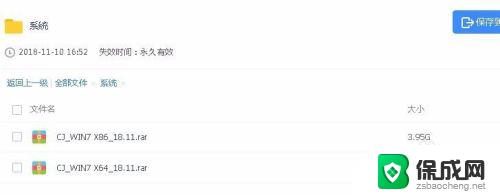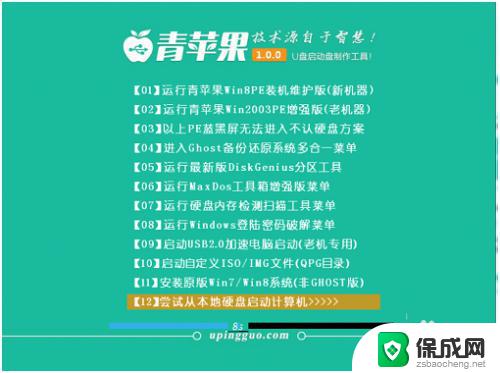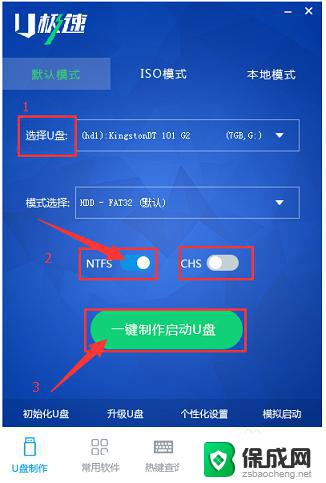神舟笔记本如何重装系统win10 神舟电脑u盘重装系统win10步骤
神舟笔记本如何重装系统win10,现如今随着科技的不断发展和更新换代,笔记本电脑已经成为人们生活中不可或缺的一部分,而神舟笔记本作为国产品牌的代表之一,更是深受消费者的喜爱。随着时间的推移和使用的频繁,我们常常会遇到电脑出现卡顿、系统崩溃等问题的情况。这时候重装系统就成为了解决问题的有效途径。如何重装系统win10呢?神舟电脑的u盘重装系统win10步骤是怎样的呢?下面我们就来一探究竟。
具体方法:
1.将大于8G的U盘插入下载小白的电脑上,备份U盘数据,双击打开小白,点击制作系统,点击开始制作。
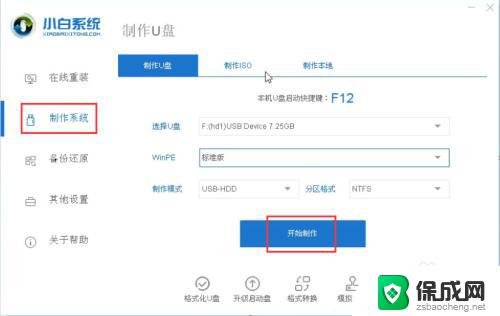
2.选择需要安装的win10系统,点击开始制作。
3.等待U盘启动盘制作完成后,拔出U盘。
4.将U盘插入神舟电脑,按下开机键。然后不停的敲击F12,直至出现如图界面,选择USB选项或者U盘名称选项,按下回车键。
5.接下来就会看到小白PE系统选择界面,方向键选择【01】回车。
6.win10系统安装完成后,将U盘拔出,重启电脑。
7.等待win10系统部署完成就可以正常使用啦。
以上就是神舟笔记本如何重装系统win10的全部内容,如果还有不理解的用户,可以按照小编的方法进行操作,希望这些方法能对大家有所帮助。